ps非主流教程:草地上的非主流非女效果
11、创建曲线调整图层,对红、绿、蓝进行调整,参数设置如图30- 32,效果如图33。这一步给图片增加红褐色。

<图30>
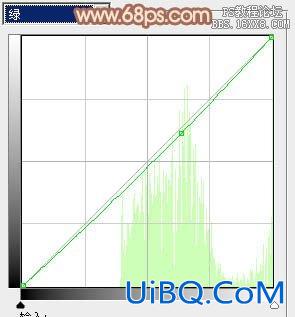
<图31>

<图32>

<图33>
12、创建色彩平衡调整图层,对阴影,中间调进行调整,参数设置如图34,35,效果如图36。这一步微调图片的主色。
<优艾设计网_Photoshop;图34>

<图35>

<图36>
13、新建一个图层,用椭圆选框工具拉出下图所示的椭圆选区,羽化150个像素后填充蓝色:#1140C2,混合模式改为“滤色”,不透明度改为:40%,效果如下图。
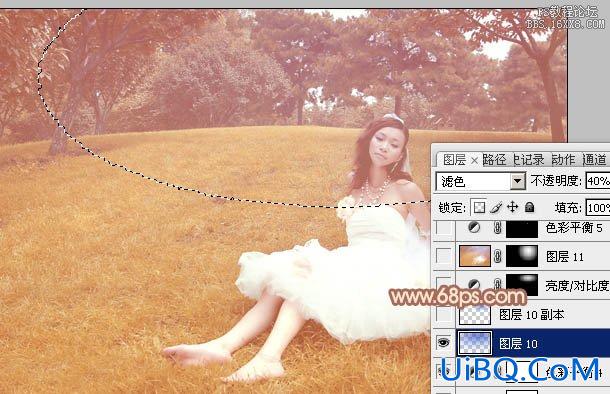
<图37>
14、同上的方法加强中间的高光部分,效果如下图。

<图38>
最后微调一下颜色和细节,完成最终效果。










 加载中,请稍侯......
加载中,请稍侯......
精彩评论